win11禁用输入法的方法 win11怎么禁用输入法
更新时间:2023-07-03 10:33:52作者:zheng
有些用户在win11电脑删玩游戏的时候经常会不小心按出输入法,那么该如何禁用输入法呢?今天小编就给大家带来win11禁用输入法的方法,如果你刚好遇到这个问题,跟着小编一起来操作吧。
方法如下:
1、首先打开开始菜单,进入“设置”。
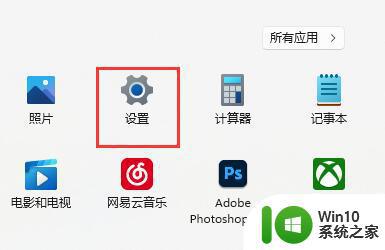
2、接着在左边栏找到“时间和语言”,点击进入。
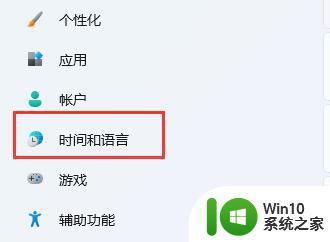
3、然后打开右边的“语言&区域”选项。
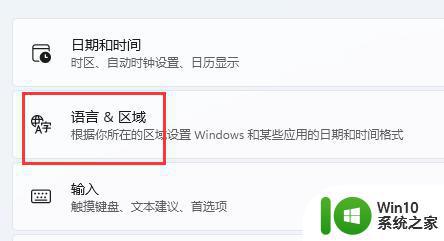
4、随后点击首选语言右边的“添加语言”按钮。
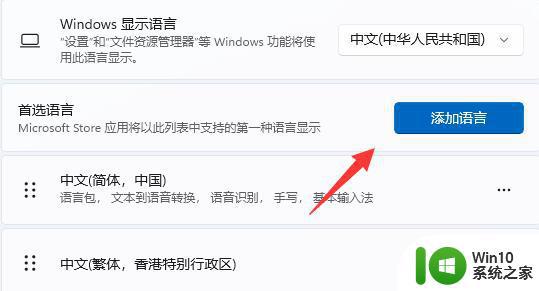
5、打开后,搜索“英语”,找到“英语(美国)”,点击“下一页”。
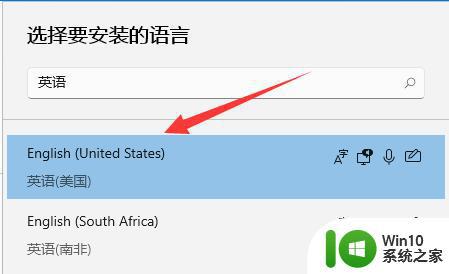
6、找到后,我们“安装”这个英文输入法。
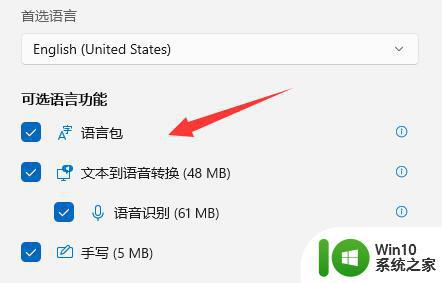
7、等待安装完成后,打游戏之前切换到“英文输入法”就可以禁用输入法了。
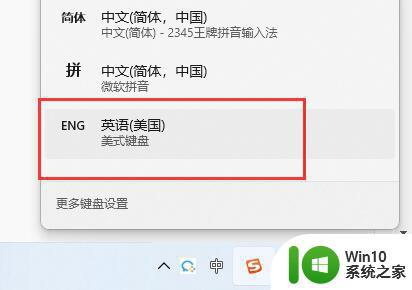
以上就是win11禁用输入法的方法的全部内容,如果有遇到这种情况,那么你就可以根据小编的操作来进行解决,非常的简单快速,一步到位。
win11禁用输入法的方法 win11怎么禁用输入法相关教程
- win11输入法被禁用了 win11系统输入法显示已禁用怎么解决
- win11禁用输入法如何恢复 win11无法使用输入法怎么处理
- win11系统输入法被禁用的解决方法 win11系统输入法被禁用怎么回事
- win11玩游戏时怎么禁用输入法 Win11玩游戏禁用输入法的具体步骤
- win11禁用shift切换输入法的详细步骤 win11怎么禁用shift切换输入法
- win11一待机输入法就不能用了 Win11系统输入法显示已禁用的解决方法
- win11输入法不能用的解决方法 win11输入法不能用怎么办
- win11打游戏关闭输入法的步骤 Win11系统如何禁用输入法进行游戏
- 怎样取消联想win11输入法自动切换 win11禁用shift键切换输入法步骤
- win11新输入法 修改Win11拼音输入法的输入方案的步骤
- win11禁用windowsdefender的方法 win11怎么禁用windowsdefender
- win11禁用移动设备 Win11如何禁止接入移动存储设备的方法
- win11系统启动explorer.exe无响应怎么解决 Win11系统启动时explorer.exe停止工作如何处理
- win11显卡控制面板不见了如何找回 win11显卡控制面板丢失怎么办
- win11安卓子系统更新到1.8.32836.0版本 可以调用gpu独立显卡 Win11安卓子系统1.8.32836.0版本GPU独立显卡支持
- Win11电脑中服务器时间与本地时间不一致如何处理 Win11电脑服务器时间与本地时间不同怎么办
win11系统教程推荐
- 1 win11安卓子系统更新到1.8.32836.0版本 可以调用gpu独立显卡 Win11安卓子系统1.8.32836.0版本GPU独立显卡支持
- 2 Win11电脑中服务器时间与本地时间不一致如何处理 Win11电脑服务器时间与本地时间不同怎么办
- 3 win11系统禁用笔记本自带键盘的有效方法 如何在win11系统下禁用笔记本自带键盘
- 4 升级Win11 22000.588时提示“不满足系统要求”如何解决 Win11 22000.588系统要求不满足怎么办
- 5 预览体验计划win11更新不了如何解决 Win11更新失败怎么办
- 6 Win11系统蓝屏显示你的电脑遇到问题需要重新启动如何解决 Win11系统蓝屏显示如何定位和解决问题
- 7 win11自动修复提示无法修复你的电脑srttrail.txt如何解决 Win11自动修复提示srttrail.txt无法修复解决方法
- 8 开启tpm还是显示不支持win11系统如何解决 如何在不支持Win11系统的设备上开启TPM功能
- 9 华硕笔记本升级win11错误代码0xC1900101或0x80070002的解决方法 华硕笔记本win11升级失败解决方法
- 10 win11玩游戏老是弹出输入法解决方法 Win11玩游戏输入法弹出怎么办
win11系统推荐
- 1 win11系统下载纯净版iso镜像文件
- 2 windows11正式版安装包下载地址v2023.10
- 3 windows11中文版下载地址v2023.08
- 4 win11预览版2023.08中文iso镜像下载v2023.08
- 5 windows11 2023.07 beta版iso镜像下载v2023.07
- 6 windows11 2023.06正式版iso镜像下载v2023.06
- 7 win11安卓子系统Windows Subsystem For Android离线下载
- 8 游戏专用Ghost win11 64位智能装机版
- 9 中关村win11 64位中文版镜像
- 10 戴尔笔记本专用win11 64位 最新官方版